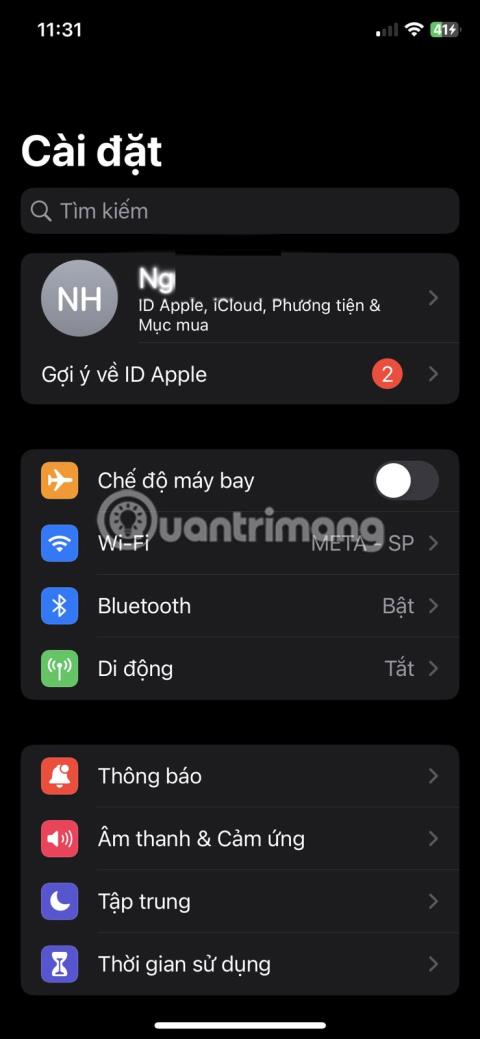Mivel életünk egyre inkább a technológiai eszközöktől függ, nem meglepő, hogy Apple ID és jelszó elfelejtése komoly kellemetlenségeket okozhat. Az App Store-hoz, az iCloudhoz és az iTuneshoz való hozzáférés egy pillanat alatt elveszhet, így elszigeteltnek és tehetetlennek érezhetjük magunkat. De ne essen pánikba – néhány egyszerű lépéssel visszaállíthatja vagy feloldhatja Apple ID-jét és jelszavát.
Ha most módosította a jelszavát egy összetettre, és elfelejtette, olvassa el tovább, hogy megtudja, hogyan szerezheti vissza iPhone-jához és a vele járó összes szolgáltatáshoz való hozzáférést.
Állítsa vissza az Apple ID jelszavát, ha hozzáfér iPhone-jához
Az Apple ID visszaállításához kövesse néhány egyszerű lépést. Nyissa meg a Beállítások > Az Ön neve > Jelszó és biztonság > Jelszó módosítása menüpontot . Adja meg jelenlegi jelszavát, írja be az új jelszavát, és erősítse meg a módosítást. Ez azonban csak akkor működik, ha valóban emlékszik jelszavára. Ha nem, lépjen tovább a következő részre.



Elfelejtette az Apple ID jelszavát, amikor az iPhone zárolva van
Ha elfelejtette a jelszavát, biztosan újra és újra megpróbálta beírni, igaz? A biztonsági kérdés megválaszolása közben is összezavarodhat. Most, hogy iPhone-ja le van zárva vagy le van tiltva, meg kell találnia a módját, hogyan távolítsa el az Apple ID-t jelszó nélkül, és az AnyUnlock segít megoldani a problémát.
Az AnyUnlock egy nagyszerű eszköz, amellyel feloldhatja iPhone-ja, iPadje vagy iPodja zárolását, attól függően, hogy melyik eszközt sikerül lezárni.

Az Anyunlock megmutatja, hogy mit tud feloldani
Hogyan lehet feloldani az Apple ID-t jelszó nélkül
1. Töltse le az AnyUnlock alkalmazást Mac-re vagy PC-re, telepítse és indítsa el.
2. Kattintson az Apple ID feloldása elemre .

AnyUnlock folyamatfolyamat
3. Csatlakoztassa telefonját USB-kábellel, majd kattintson a Feloldás most lehetőségre .
4. Az AnyUnlock automatikusan törli az Apple ID-t, és meg kell várnia, amíg az eszköz újraindul. A folyamat során ne távolítsa el a kábelt, és ne lépjen ki az alkalmazásból.
Így könnyedén feloldhatja Apple ID-jét anélkül, hogy jelszóra vagy biztonsági kérdésre, illetve telefonszámra vagy e-mail címre lenne szüksége. Csak ügyeljen arra, hogy ne felejtse el újra jelszavát.
Hogyan lehet megkerülni az aktiválási zárat Apple ID és jelszó nélkül
Ha olyan szerencsétlen, hogy eltéveszti a telefont, úgy gondolja, hogy elveszett, és mielőtt megtalálná, kapcsolja be az Aktiválási zárat, hogy aztán rájöjjön, hogy elfelejtette az Apple ID jelszavát, lényegében egy tégla marad, nem a telefon. Szerencsére még mindig működik, ha AnyUnlockot használ. Nézzük meg, mit tehet az aktiválási zár eltávolításához ezzel az eszközzel.
Ezúttal el kell indítania az AnyUnlock alkalmazást, és végig kell mennie az összes lépésen az alkalmazás kezdőképernyőjén az iCloud aktiválási zár megkerülésével .

Az iCloud aktiválási zár képernyőjének megkerülése
Az AnyUnlock eszköz által kínált legtöbb egyéb funkcióhoz hasonlóan ez is meglehetősen egyszerű, így bárki probléma nélkül kezelheti.
Az AnyUnlock egy nagyszerű eszköz, amely segít megszabadulni az iPhone, iPad vagy iPod touch problémáitól, különösen akkor, ha gyakran zárolja telefonját.